אם ברצונך ללמוד איך להוריד את מרכז הניהול של Windows, להגדיר אותו ולכלול שינויים בפורט היצירה של פורט החיבור של מרכז הניהול של Windows, אתה במקום הנכון.
במסגרת הדרכה זו, אתה הולך ללמוד איך להקים את מרכז הניהול של Windows מאפס, החל מהורדה ועד להתקנת הרחבות חדשות!
דרישות מוקדמות
כדי לבדוק באופן מלא את היכולות של מרכז הניהול של Windows, יש צורך ביותר ממחשב שולחני במקום. כדי לעקוב אחרי, יש צורך בפריטים הבאים:
- A test Windows domain with a domain controller. This guide is a good place to start if you do not have one in place.
- A fresh install of Windows Server 2016 or Windows Server 2019 (This article will be using Windows Server Core 2019). You can find the installation media on Microsoft’s Website.
מרכז הניהול של Windows עובד על Windows 10, אך לא יאפשר גישה מרחוק. יתחיל כמו אפליקציה במקום שירות וניתן להשתמש בו רק מהמחשב שהוא מתחיל ממנו. מערכת ההפעלה של Windows מאפשרת למרכז הניהול של Windows להיות זמין מכל מחשב עם דפדפן אינטרנט.
הורדת מרכז הניהול של Windows (עם התקנה)
מרכז הניהול של Windows זמין בחינם כקובץ MSI באתר האינטרנט של Microsoft. למרכז הניהול של Windows אין עלויות רשיונות והוא זמין להתקנה על Windows 10 (גרסה 1709 או מאוחרת יותר), או Windows Server 2016 ומעלה.
הורדה והתקנה של מרכז הניהול של Windows הן כלל תהליכים חלקיים. ניתן למצוא אותו דרך אתר הערכת שרתי Windows או פשוט על ידי שימוש ב- קישור להורדה ישירה.
לחסוך לך זמן בהורדת Windows Admin Center, הנה קטע קוד PowerShell שיבצע גם הורדה וגם התקנה על השרת שלך.
שים לב לאפשרות SME_PORT=6516 למטה. כברירת מחדל, פתח הקשר של Windows Admin Center הוא 6516. אם ברצונך לשנות את הפורט בעת התקנה, תוכל לעשות זאת כאן. האפשרות SSL_CERTIFICATE_OPTION יוצרת תעודת אישור עצמית עבור שימוש של Windows Admin Center.
הוספת כללי חומת אש
מתקין ה-MSI יאפשר אוטומטית גישה מרחוק לפורט של מרכז הניהול של Windows, אך זה תקף רק עבור מצב הרשת הנוכחי שלך. אם פרופיל הרשת שלך משתנה (לדוגמה, מפרטי לדומיין), גישה זו תהיה לא תקפה.
A network profile is a set of firewall rules that can change depending on the state of your server. You can think of it is as a security group for firewall settings. Typically there are four profiles: Public, Private, Work, and Domain.
אם השרת שלך נמצא כרגע בקבוצת עבודה (לצורך הדרכה זו נניח כן), ודא כי אתה יוצר חריגי חומת אש נכנים לפורט של מרכז הניהול של Windows של 6516 (או כל פורט אחר שהגדרת באפשרות SME_PORT למעלה.
כאשר השרת של Windows מתווסף לדומיין, פרופיל הרשת ישתנה לדומיין ואם לא הוגדר עבור פרופיל הרשת דומיין, יתכן שלא תוכל לגשת למרכז הניהול של Windows.
מטה תמצא מספר פקודות PowerShell להפעלת פורט מרכז הניהול של Windows.
התחברות למרכז הניהול של Windows
עכשיו שהתקנת את מרכז הניהול של Windows, תוכל להתחיל לנהל את השרת שלך באמצעות דפדפן אינטרנט, כמו Chrome או ה- Microsoft Edge החדש.
כדי לגשת למרכז הניהול של Windows:
-
פתח דפדפן אינטרנט על כל מחשב ברשת LAN הקשור לשרת Windows ועבור אל
https://<server ip>:6516.
מדריך זה משתמש ב-
https://10.20.100.4:6516.
אם אינך יודע את כתובת ה-IP של השרת שלך, תוכל להשיג אותה על ידי הרצת הפקודה
ipconfig
בקונסולת ה- PowerShell בשרת.
2. תקבל הודעת אזהרה גדולה כנראה שאומרת
החיבור שלך אינו בטוח. בחר "הצג פרטים נוספים" ואז "המשך אל <IP> (לא בטוח)".
לחץ על
המשך אל <server IP> (לא בטוח).
אתה רואה את ההודעה הזו מכיוון שמרכז הניהול של Windows משתמש בתעודה בעצמו חתומה והדפדפן המקומי שלך לא סומך עליה.
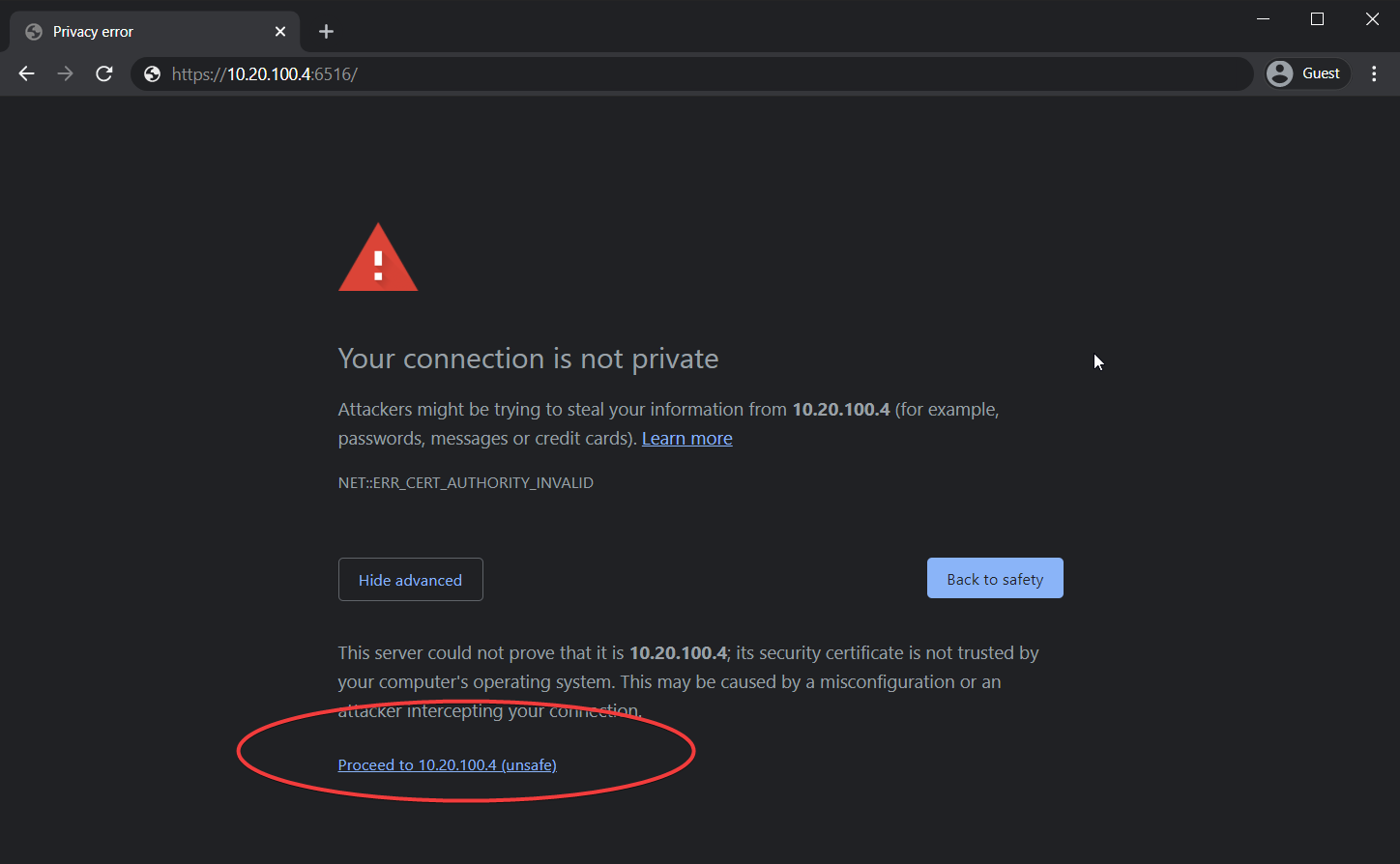
3. ספק את שם המשתמש והסיסמה של המנהל המקומי בעת
התחברות.
מדריך זה משתמש בחשבון המנהל המקומי לצורך נוחות. אך תוכל להתקדם הרבה יותר באזור זה על ידי בדיקת
תיעוד אפשרויות גישה למשתמש.
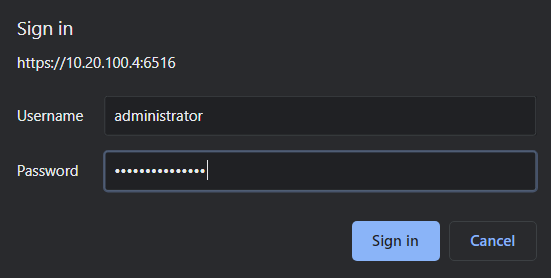
הצטרפות לדומיין עם מרכז הניהול של Windows
מרכז הניהול של Windows כולל מגוון של תכונות ודרכים לניהול של שרתי Windows. כדי להציג הדגמה ליכולות של מרכז הניהול של Windows, בואו נסביר בקצרה איך להוסיף את השרת של Windows לדומיין.
כל פעם שתתחברו לראשונה, תתקבלו ברשימת מחשבים, שבה ניתן למצוא מחשב אחד בלבד: המחשב שבו התקנתם את מרכז הניהול של Windows. תראו דוגמה למראה המסך הזה למטה.
- כדי לבחור את השרת שתרצו לעבוד איתו, לחצו על השרת של Windows (היחיד, כנראה) ברשימה.
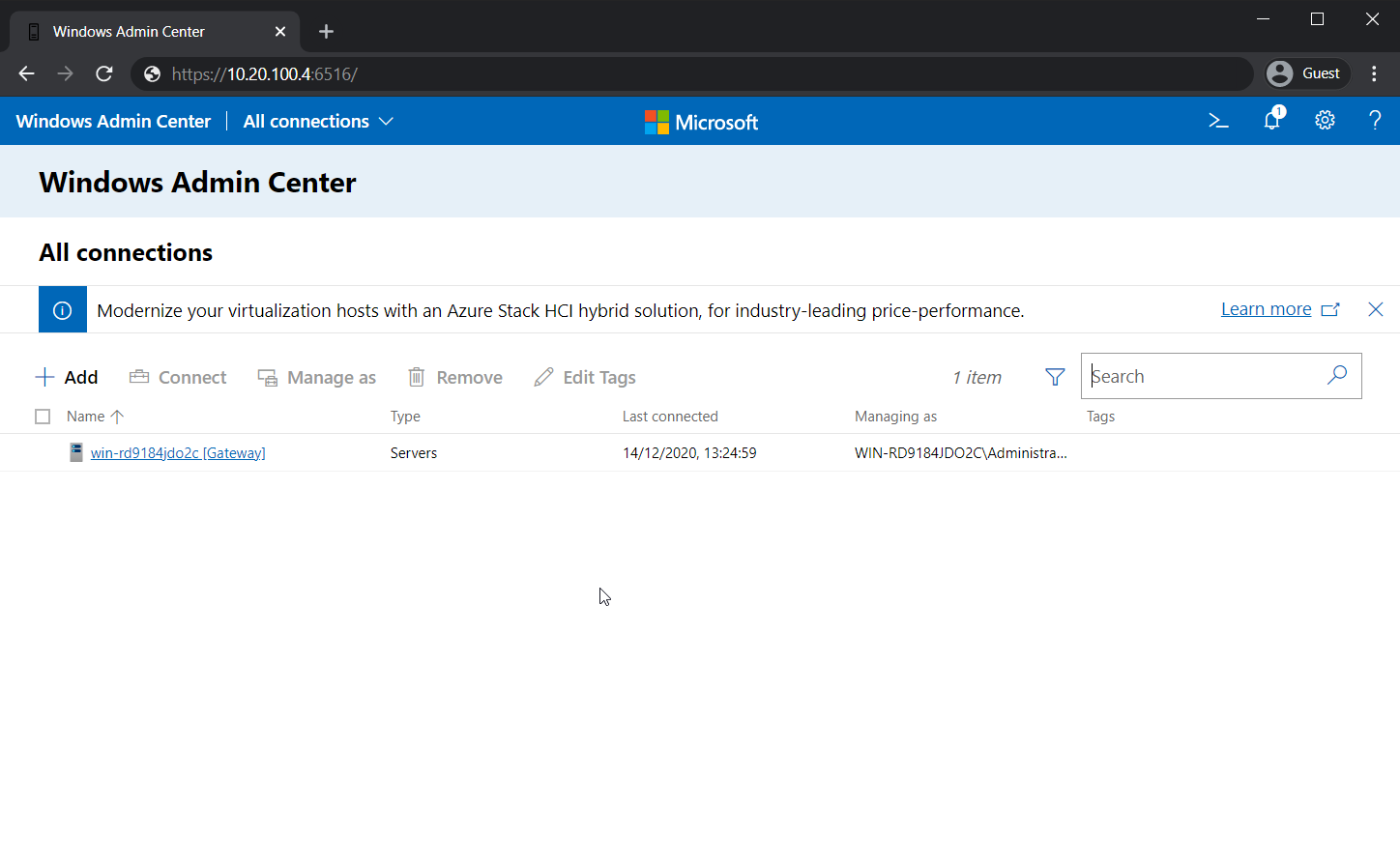
2. לאחר בחירה, מרכז הניהול של Windows יציג לכם לוח בקרה של השרת (כפי שמוצג למטה). תשימו לב כי שם המחשב (1) נוצר באופן אקראי (אם השתמשתם במתקין של Windows), והדומיין (2) אינו קיים.
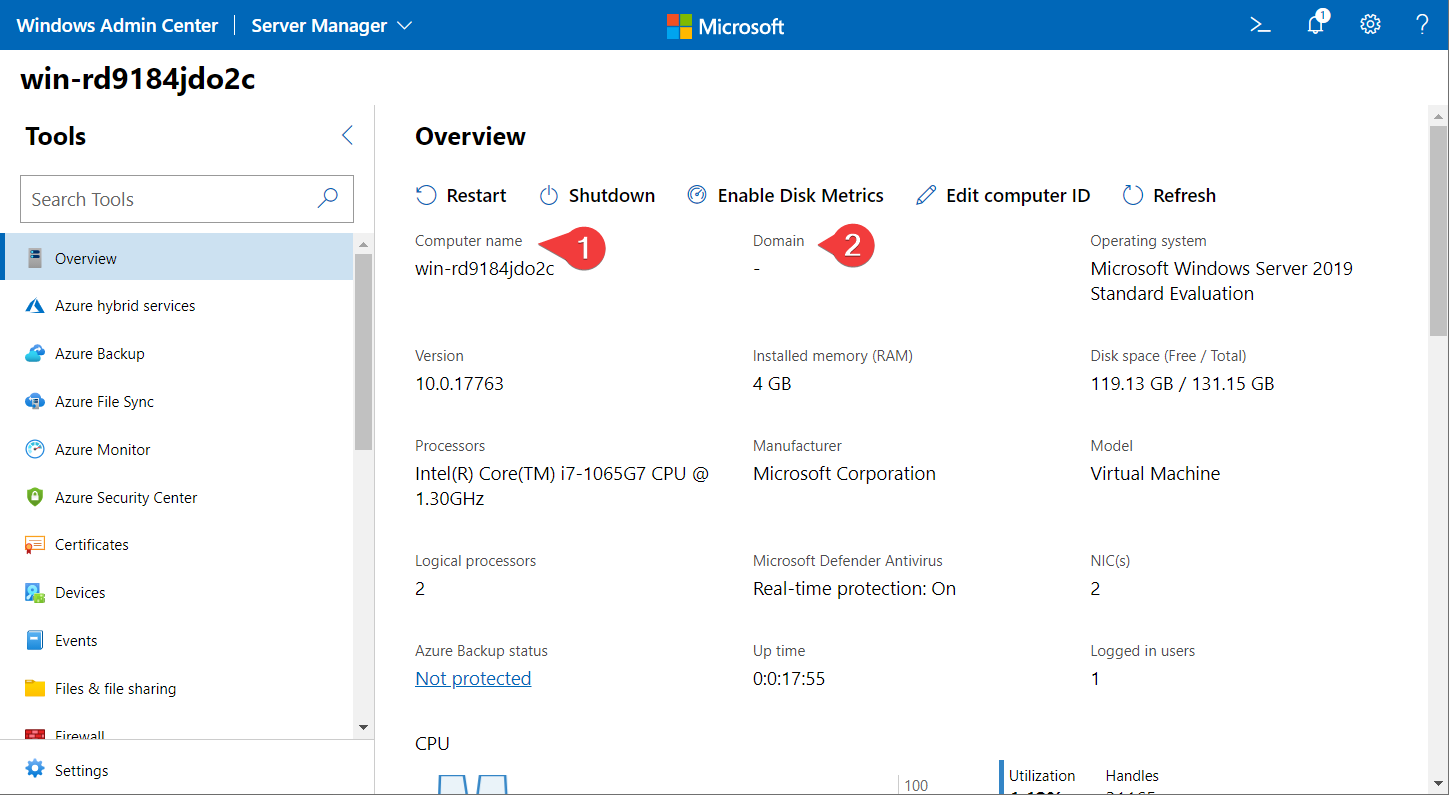
3. בחרו ערוך מזהה מחשב בלוח בקרה. ה-מזהה מחשב הוא אופן בו מרכז הניהול של Windows מגדיר תכונות נפוצות כמו שם מחשב וחברות לדומיין.
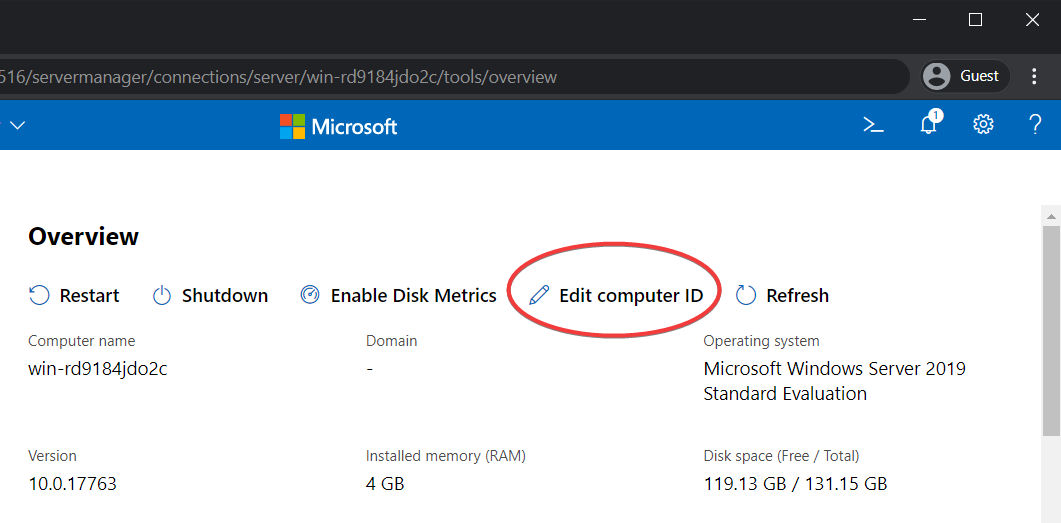
4. הזינו את שם המחשב והדומיין הרצויים. במדריך זה, אנו משתמשים בדומיין בשם ad.gurucomputing.com.au ובשם מחשב Test-Server-2019.
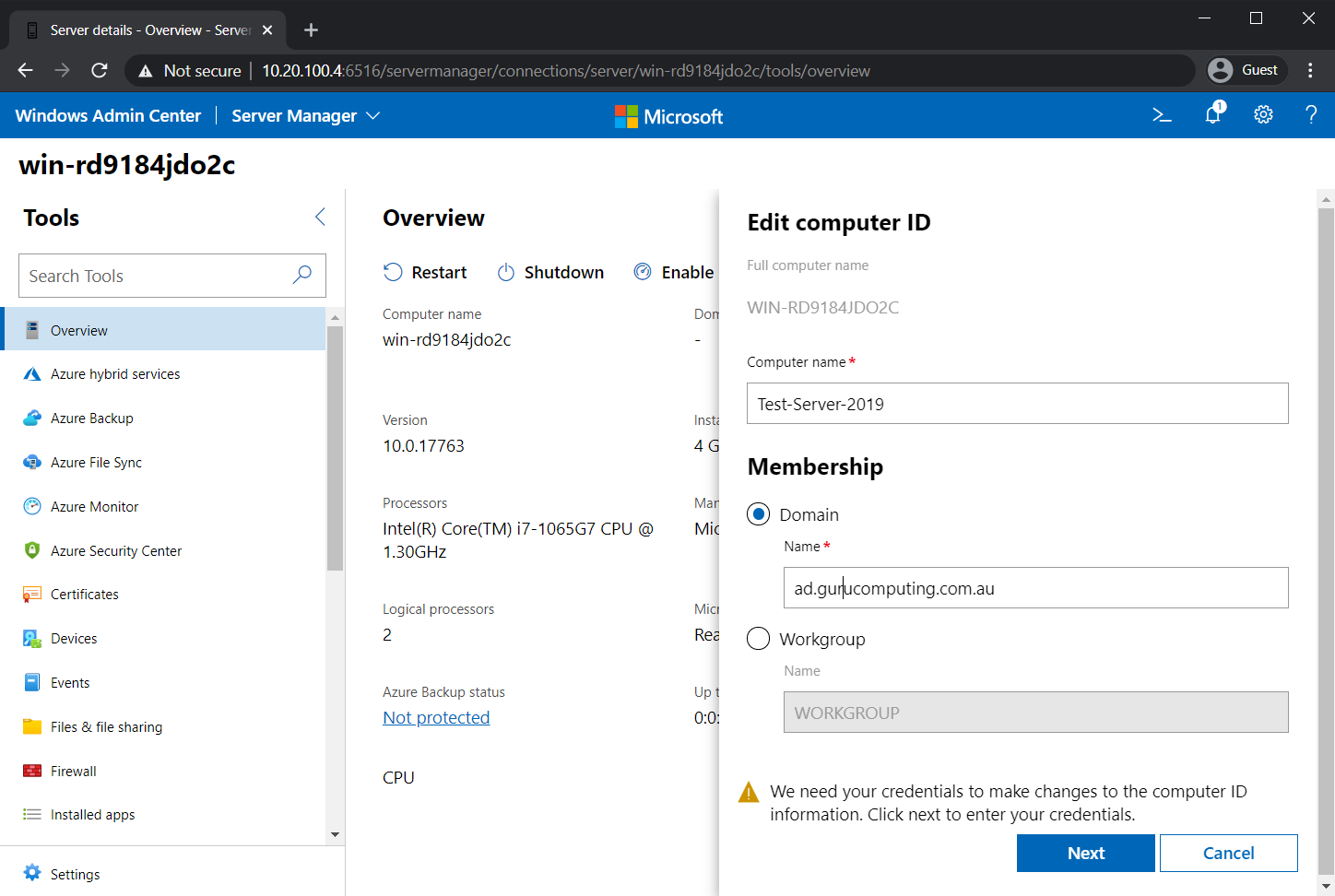
5. ספקו שם משתמש וסיסמה של דומיין עם זכויות להצטרף לדומיין (במאמר זה אנו משתמשים ב- ad.gurucomputing.com.au/christopher.bisset), אפשרו את תיבת הסימון אתחל מחדש מיד, ולחצו על שמור. לאחר מכן, יתבקש מכם לאתחל מחדש ותוכלו לבחור לעשות זאת.
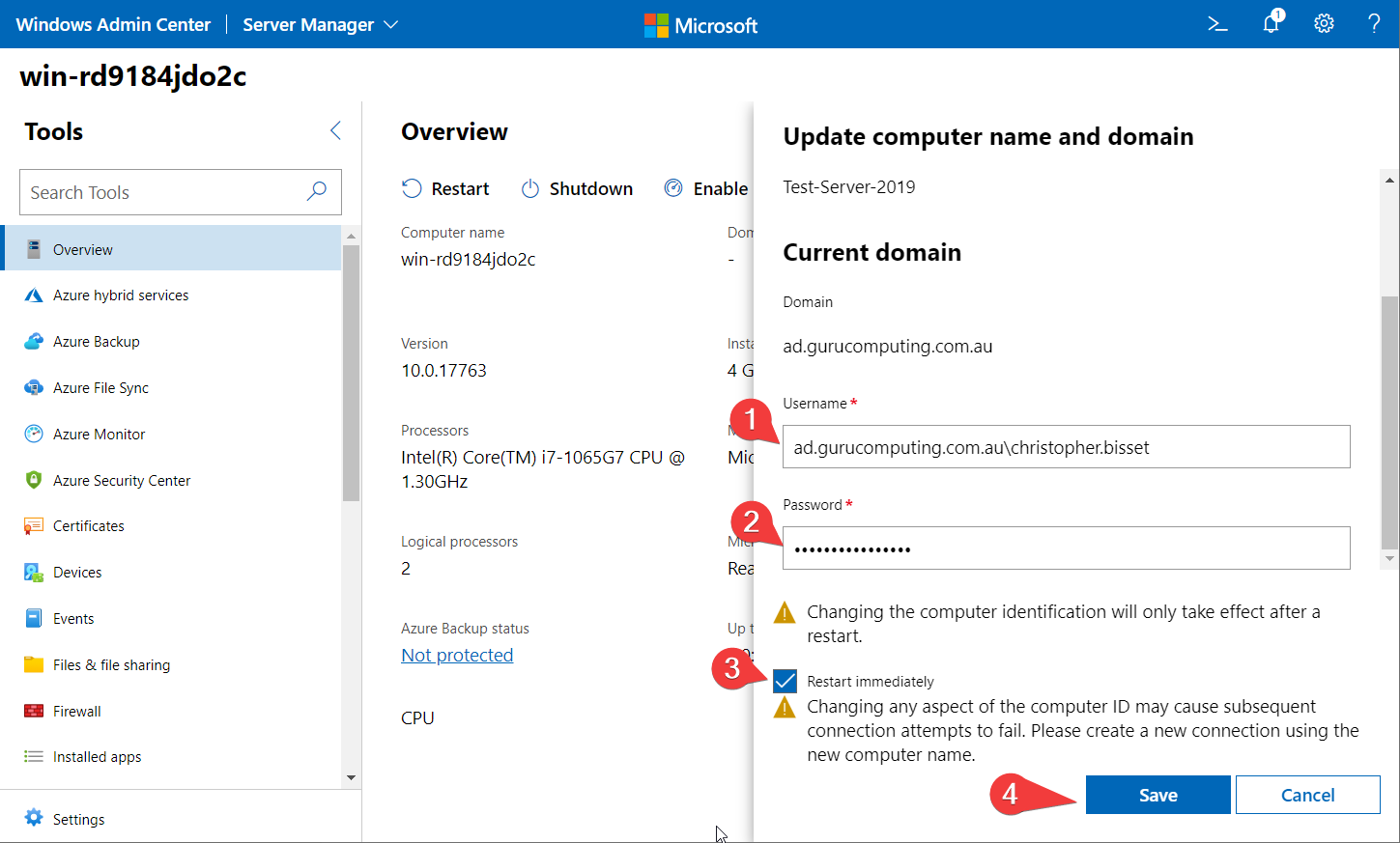
6. לאחר האתחול מחדש, התחבר מחדש למרכז הניהול של Windows (https://10.20.100.4:6516 בדוגמה) עם פרטי מנהל הדומיין שלך (לא משתמש המנהל המקומי) ולחץ על השרת של Windows לבדיקה שוב.
כעת אתה צופה כבר במבט כללי של הלוח המתעדכן. תשים לב שבתמונת המסך למטה, שם המחשב והדומיין עודכנו.
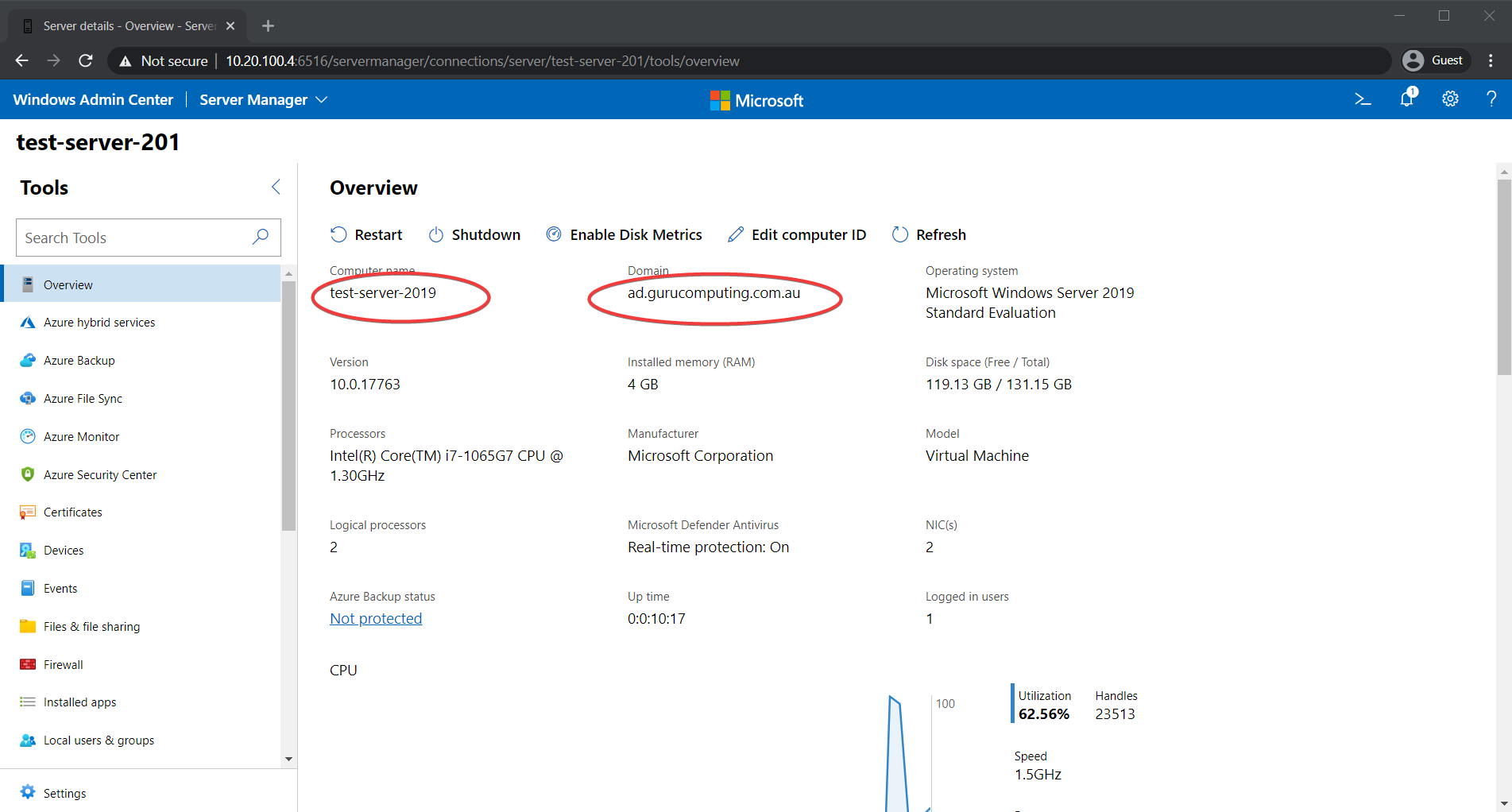
שים לב ששם בחלק העליון השמאלי נקטף, מכיוון שמערכות ישנות מצפות למקסימום של 15 תווים.
חקירת קטגוריות סרגל הצד
כעת שאתה מחובר בהצלחה לדומיין, תוכל להתחיל לחקור את האפשרויות שמספק מרכז הניהול של Windows. תשים לב שרוב קטגוריות סרגל הצד (תפריט הצד השמאלי בתמונת המסך למטה) נראות בצורה חשודה דומה לקטגוריות לוח הבקרה, ובעצם רובן כזו.
מרכז הניהול של Windows מיועד להיות החלפה וובית לניהול השרת. רוב הקטגוריות (כמו חומת אש, יישומים מותקנים, וכו') הן החלפה ישירה ללוח הבקרה.
לדוגמה, כאשר אתה צופה בשרת של Windows, בחר בקטגוריית חומת אש. תראה שהיוצאת מכלל שעשית באמצעות PowerShell קיימת שם.
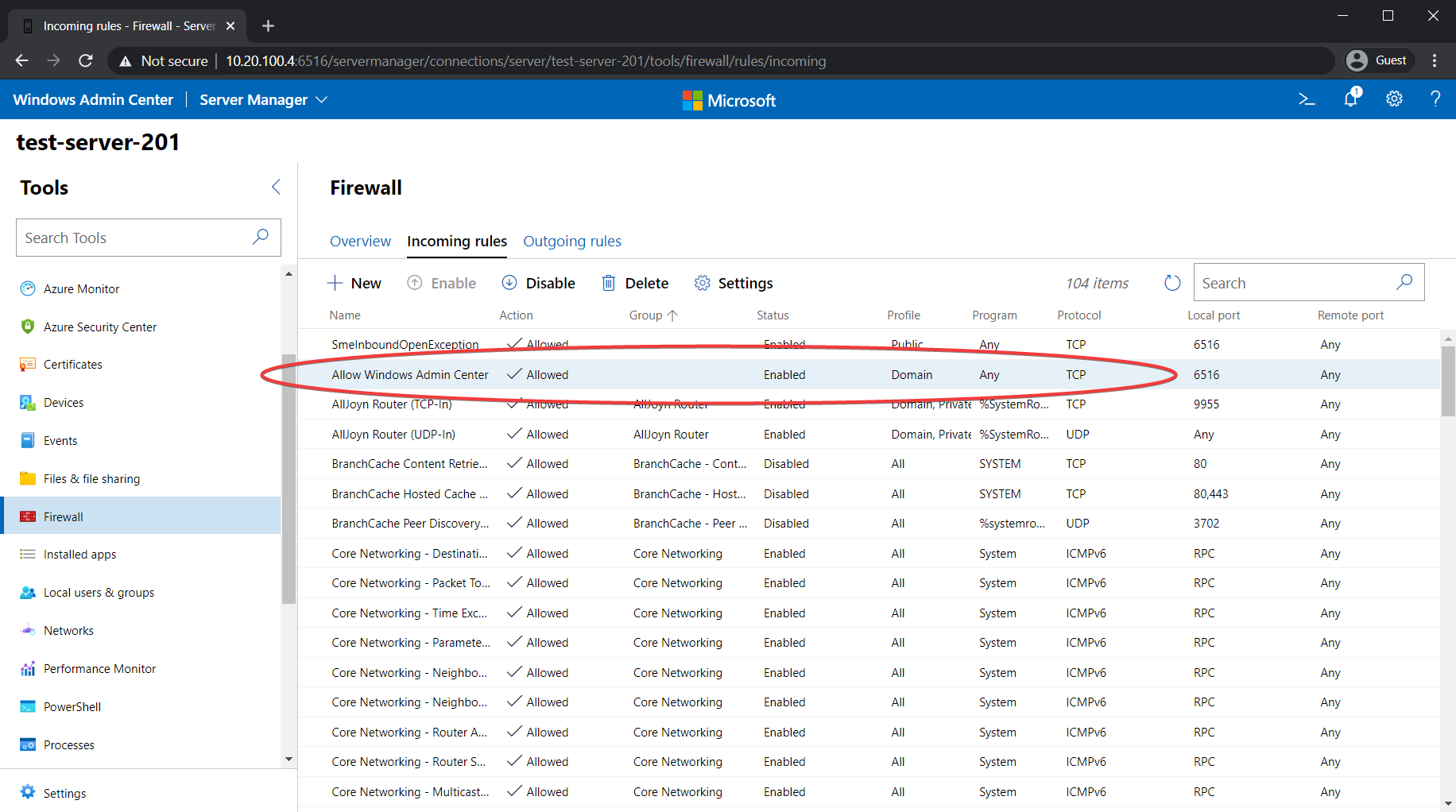
יש גם מספר קטגוריות המיועדות לניהול מרחוק של השרת. קבצים ושיתוף קבצים מאפשרת לך להעלות, להוריד, או לשנות ישירות קבצים בשרת שלך, כפי שמוצג בתמונת המסך למטה.

הקטגוריות PowerShell ו־Remote Desktop, בפרט, מאוד מעניינות. PowerShell מאפשרת לך לפתוח מסוף רחוק ישירות במכונה כאילו אתה משתמש ב־PowerShell רחוק באופן טבעי!
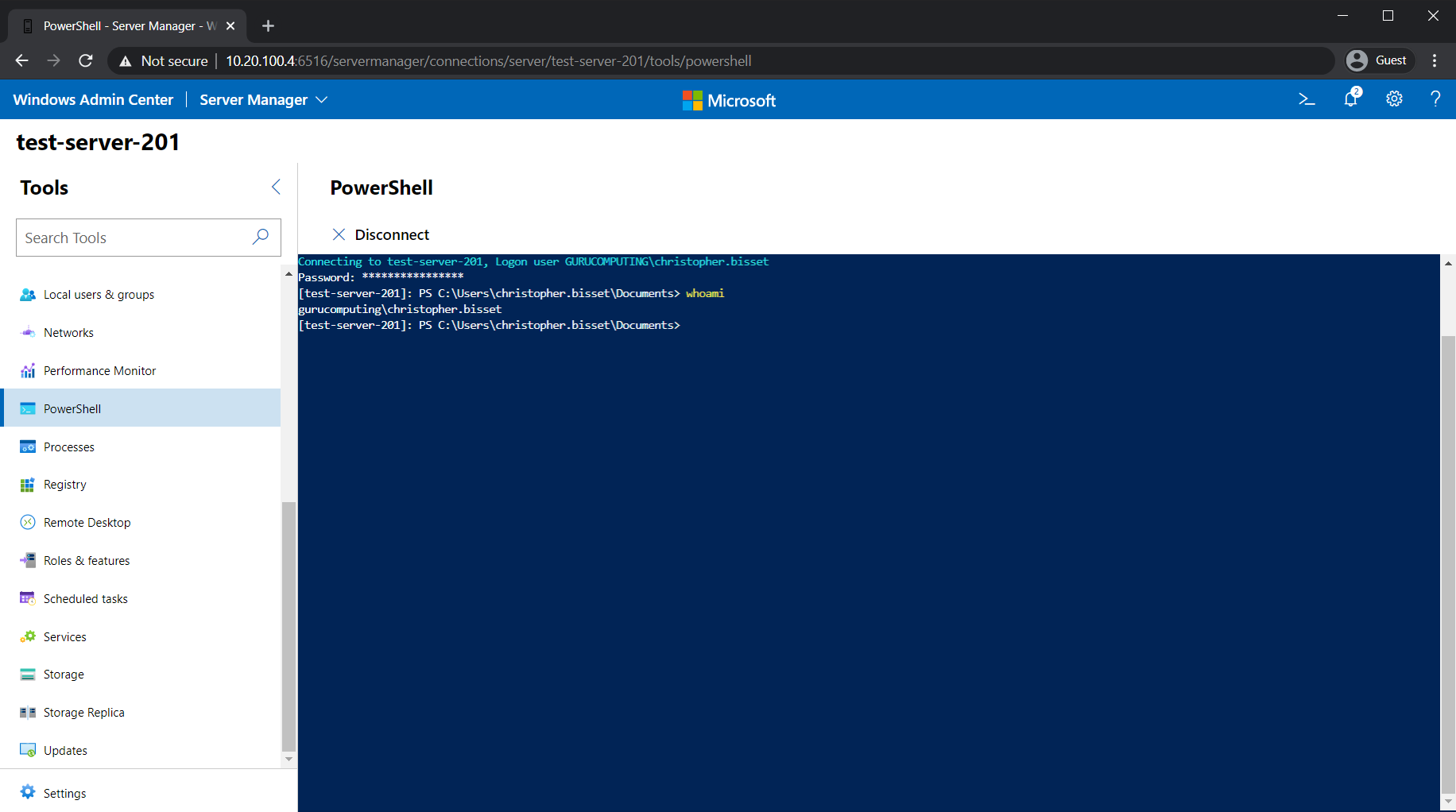
קונסולת PowerShell רחוקה זו מאוד מועילה במיוחד עבור שרתי קבוצת עבודה, ניהול מרחוק של שרת קבוצת עבודה יכול להיות מאוד מסובך בלעדיו Domain.
האפשרות של Remote Desktop מאפשרת לך לפתוח את RDP ישירות בדפדפן שלך. RDP בדפדפן אומר שיש לך ישיבת שולחן עבודה מרוחקת מלאה בתוך מרכז ניהול Windows!
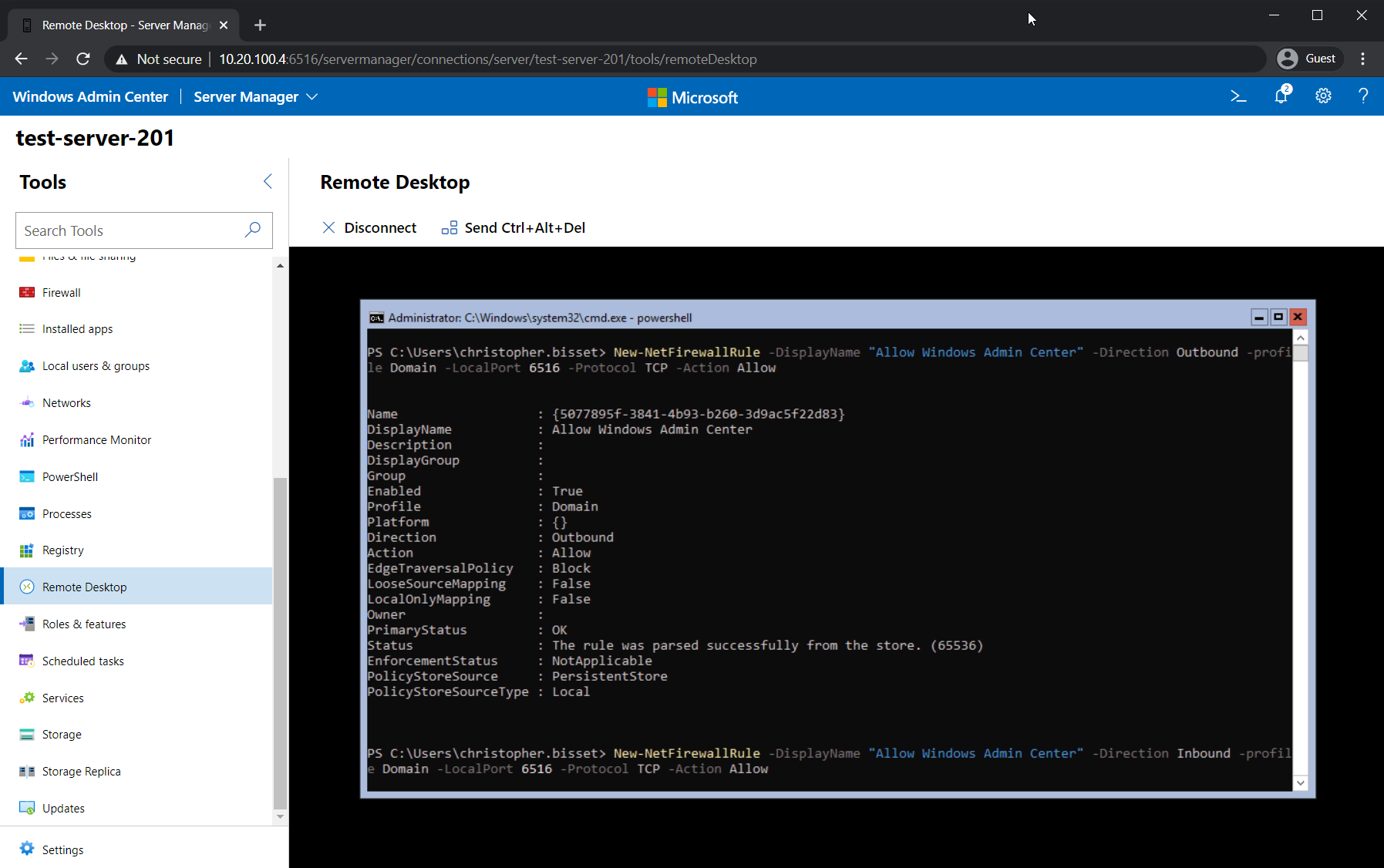
יש יותר מדי עשרה קטגוריות אחרות, שבמאמר זה נתעסק בהם באופן זמני. רובן דומות ללוח הבקרה והן די אפשריות להבנה עצמית. במקום זאת, בואו נתחקור איך לנהל את Active Directory עם הרחבת Windows Admin Center.
ניהול Active Directory עם הרחבות של Windows Admin Center
Windows Admin Center מציע מערכת הרחבה עם תמיכה בהוספת יותר פונקציות בצורת הרחבות. הוא תומך במגוון רחב של הרחבות למגוון משימות מנהליות (למעשה, חלק מקטגוריות הסרגל הצידי הן הרחבות מקושרות מראש על ידי Microsoft).
A Windows Admin Center Extension is an optional extra that adds additional functionality. This could include cluster management, virtual machine management, or active directory management (as seen below)
כדי להדגיש את הרחבות, בואו נתקין את הרחבה של Active Directory.
להדגמה מלאה של הרחבה של Active Directory, אתר זה עשה עבודה נהדרת.
- בעת שהינך בעמוד הראשי של Windows Admin Center, בחר בסמל Settings (1) בפינה העליונה הימנית
2. לחץ על Extensions (2) בצד השמאל כפי שמוצג למטה. יש צורך להציג רשימה של התוספים שמותקנים והתוספים הזמינים:
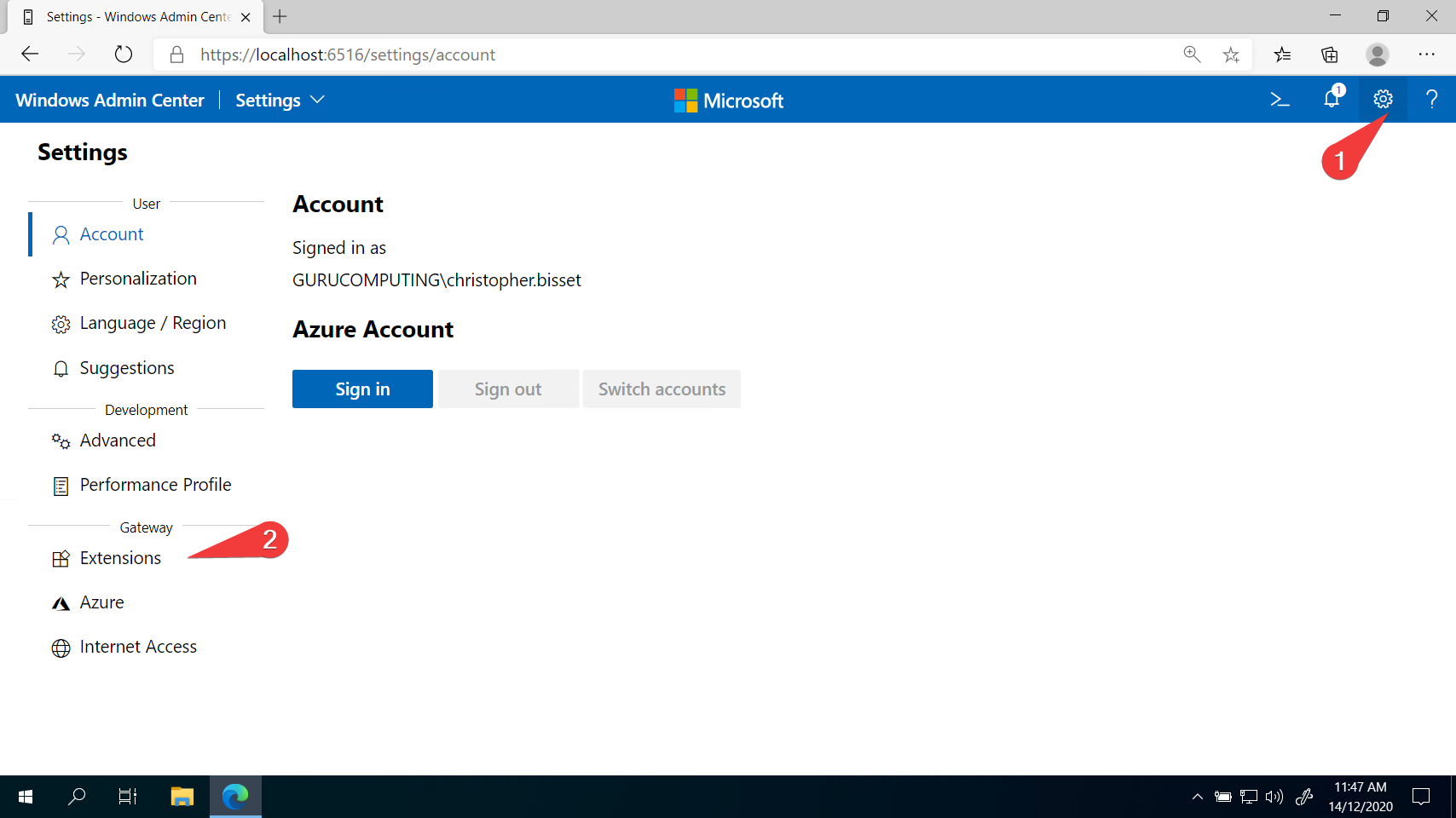
3. לחץ על תוסף Active Directory וללחוץ על Install.
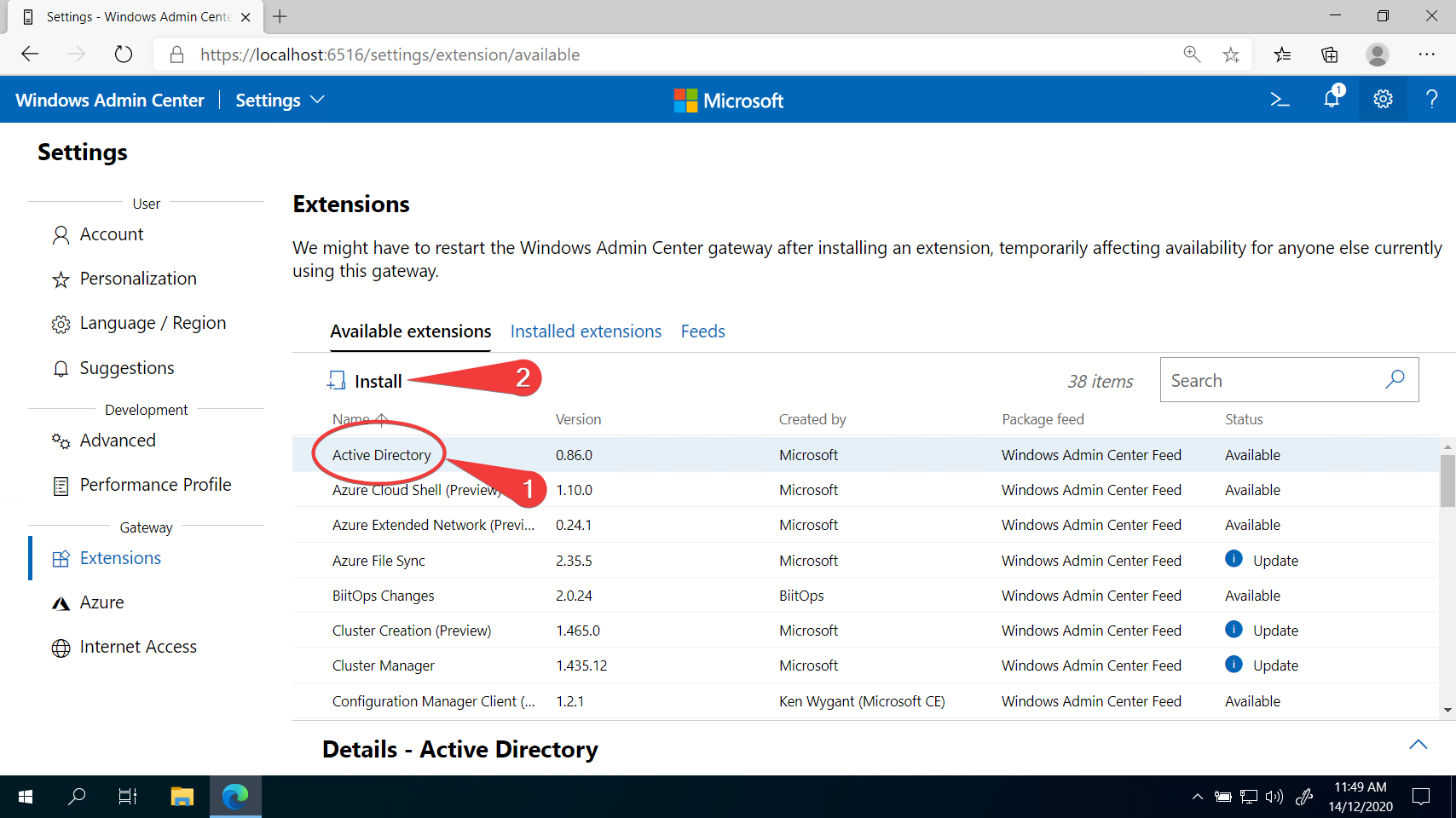
שווה לעיין ברשימת התוספים לראות מה זמין. לרוב השירותים הקשורים ל-Microsoft יש תוסף ב-Windows Admin Center.
לאחר התקנה, האפשרות לנהל את Active Directory תועבר מתוך Available Extensions אל Installed Extensions.
4. אם אתה מנהל את השלטון של המחשב המרוחק שלך (כפי שיתבאר מאוחר יותר במאמר), יש לך עכשיו אפשרות Active Directory בסרגל הצד. לחץ עליה והתחל לנהל את Active Directory.
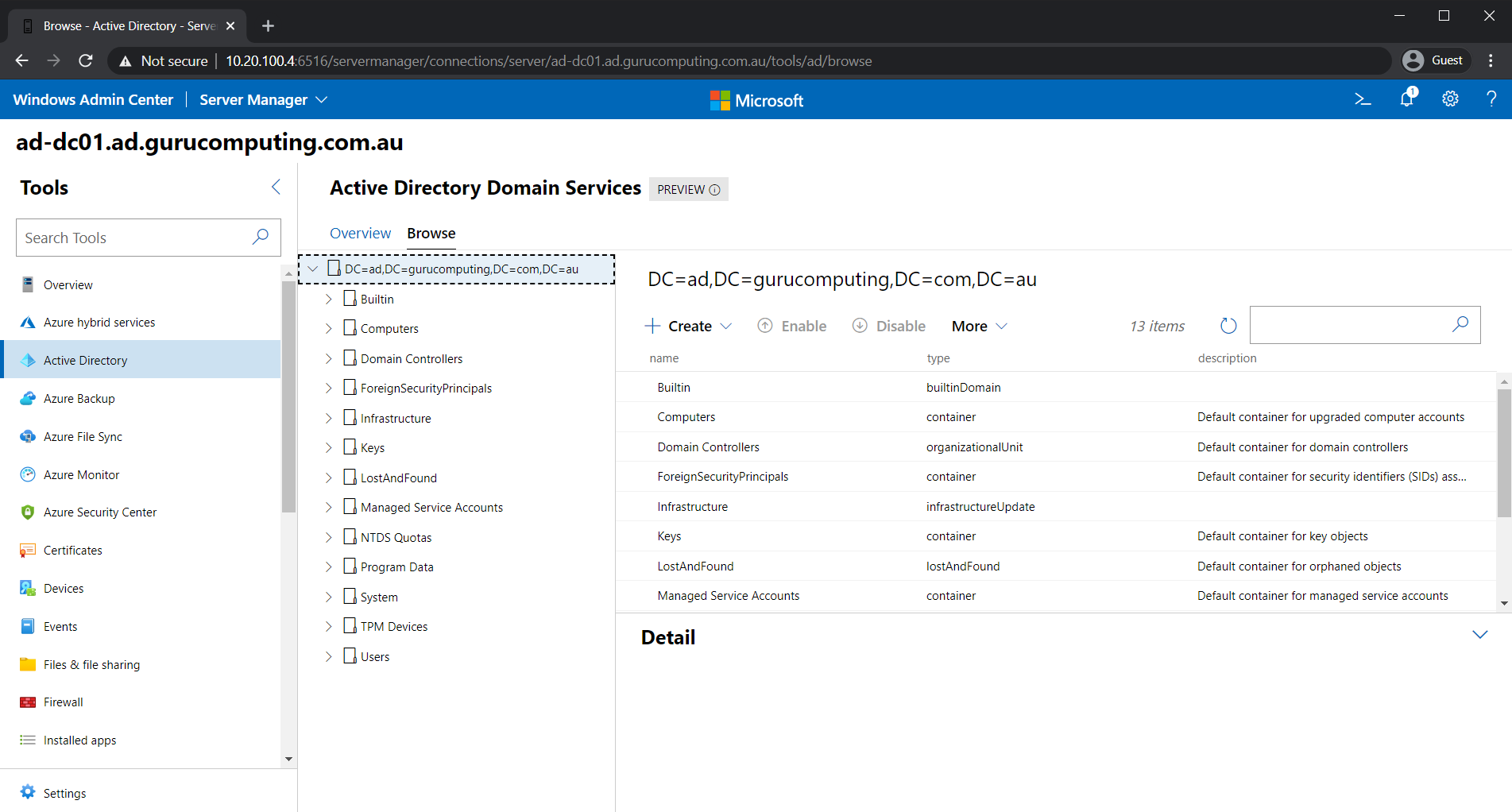
כנראה לא תשתמש ב-Windows Admin Center בשלטון התחברות שלך, כך שהקטע של Active Directory לא יופיע בסרגל הצד כמו בתמונה למעלה. הבעיה תיפתר בקרוב.
לאנשים שמכירים את כלי הניהול המנהלתי של Active Directory (לא לבלבל עם Windows Admin Center), זה יהיה חוויית משתמש דומה מאוד. ההבחנה העיקרית היא שאין לך צורך בכלי של Microsoft המותקנים מראש: אתה משתמש בממשק אינטרנטי ואין כלי מותקנים מקומית כלל.
כל זה PowerShell מתחת למסכה
משהו שאולי אתה לא מודע אליו הוא ש-PowerShell מנהל את כל המערכת האחורית של מרכז הניהול של Windows. כל פעם שאתה משנה הגדרה או צופה בלוח מחוונים, סקריפט פוורשל תואם רץ ברקע כדי לבצע את השינוי הזה. בפועל, תוכל להציץ מאחורי הקירות במרכז הניהול של Windows ולחלץ ישירות את ה-PowerShell שהוא מפעיל!
בדיקת פונקציות PowerShell של הגנת האש
נווט חזרה לקטגוריית הגנת האש שוב ולחץ על אייקון צפה בסקריפטים של PowerShell כפי שמוצג למטה. בעקבות כך, יוצג פאנל חדש המראה רשימת נפתחת של פונקציות PowerShell. בחירה באפשרות (כפי שנראה עם האפשרות Disable-FirewallRule למטה) תציג את הפונקציה התואמת ש-Microsoft Admin Center משתמשת בה כדי לבצע את המשימות שלה.
סוג זה של בדיקה ניתן לבצע עבור כל קטגוריה בסרגל הצד.
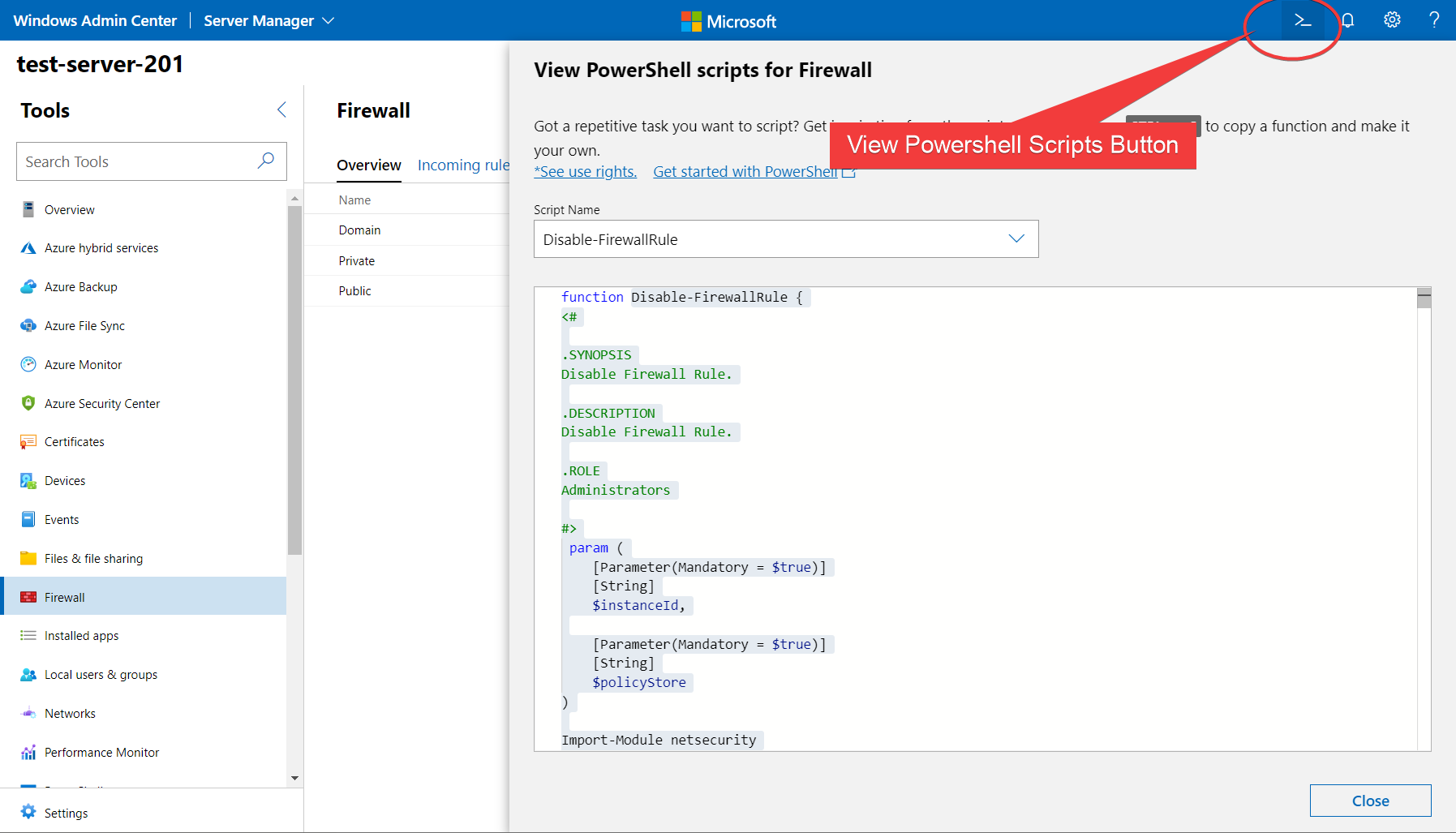
זהו כלי שימושי מכיוון שהוא מאפשר לך לראות ישירות איך Microsoft מבנה את כל ה-PowerShell שלה ונותן לך המון דוגמאות של שיטות מומלצות בעת כתיבת פקודות PowerShell בעצמך!
ניהול מרחוק של שרתים אחרים
אם חשבת שעליך להתקין את מרכז הניהול של Windows ב- כל שרת בסביבתך, חשוב לך לחשוב מחדש. מרכז הניהול של Windows צריך להיות בעצם רק על שרת אחד. מכיוון שמרכז הניהול של Windows עובד כל עם PowerShell מתחת למסכה, כל שעליך לעשות הוא להפעיל את פעולת ניהול מרחוק של PowerShell על השרתים שלך!
בואו נראה את זה במאמר זה על ידי התחברות מרחוק לבקר בתחום.
אם אתה עוקב בדומיין הייצור, יתכן שאין לך הרשאה לנהל את שלט הדומיין שלך מרחוק. אל תבדוק תכונות על ציוד רגיש לפני בדיקת מדיניות ה-IT שלך!
- נווט חזרה לרשימת השרתים על ידי לחיצה על הכותרת Windows Admin Center בחלקו העליון השמאלי
2. לחץ על כפתור הוסף.
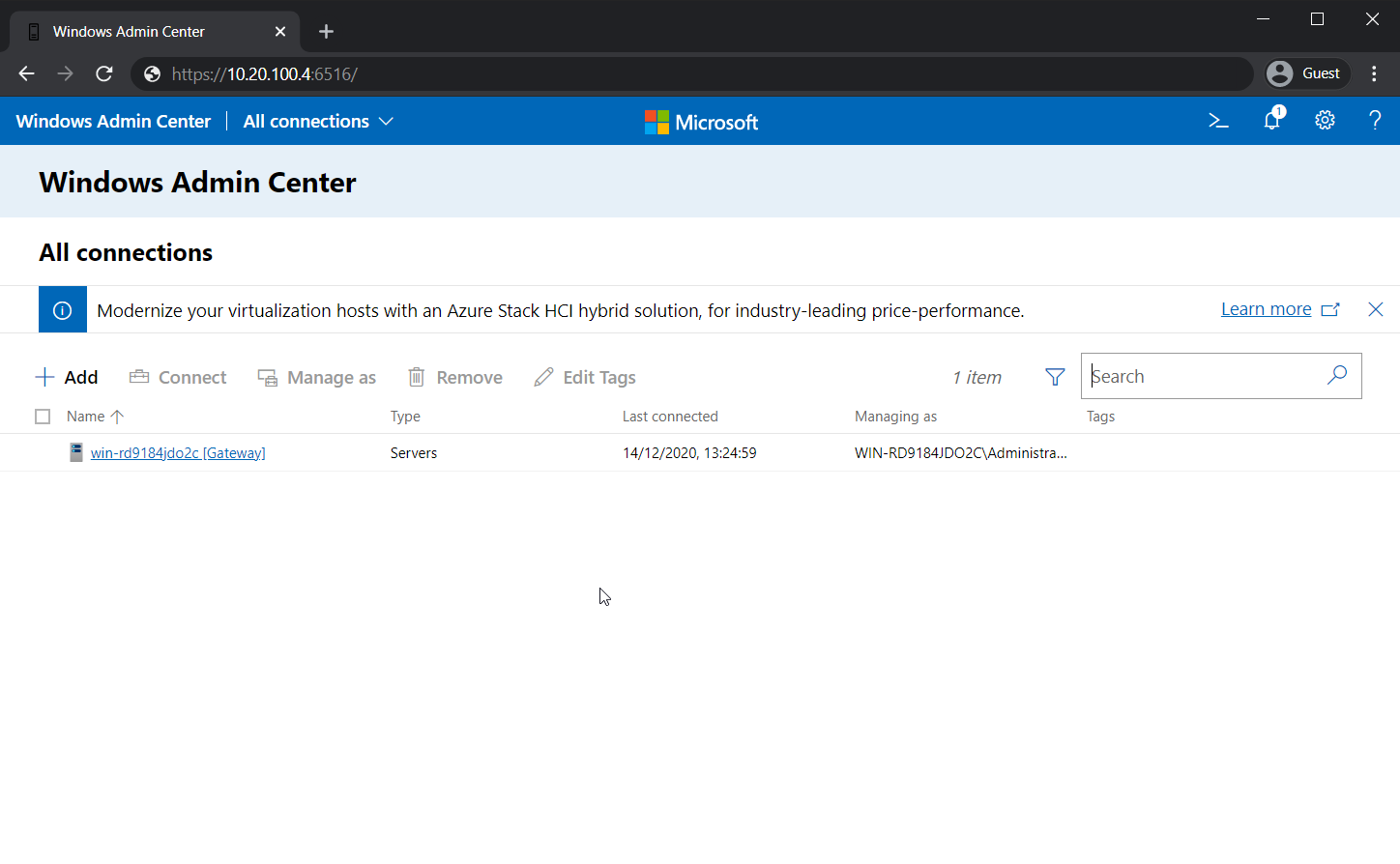
3. לחץ על שרתים.
4. הזן את שם המחשב של שלט הדומיין באופן ידני, או חפש אותו בתיבת חיפוש במדור הפעיל.
5. הוסף את השרת לרשימה.
6. בחר את השרת, והזן את פרטי הכניסה של הדומיין שלך.
אתה יכול לראות את השלבים הללו באנימציה למטה:
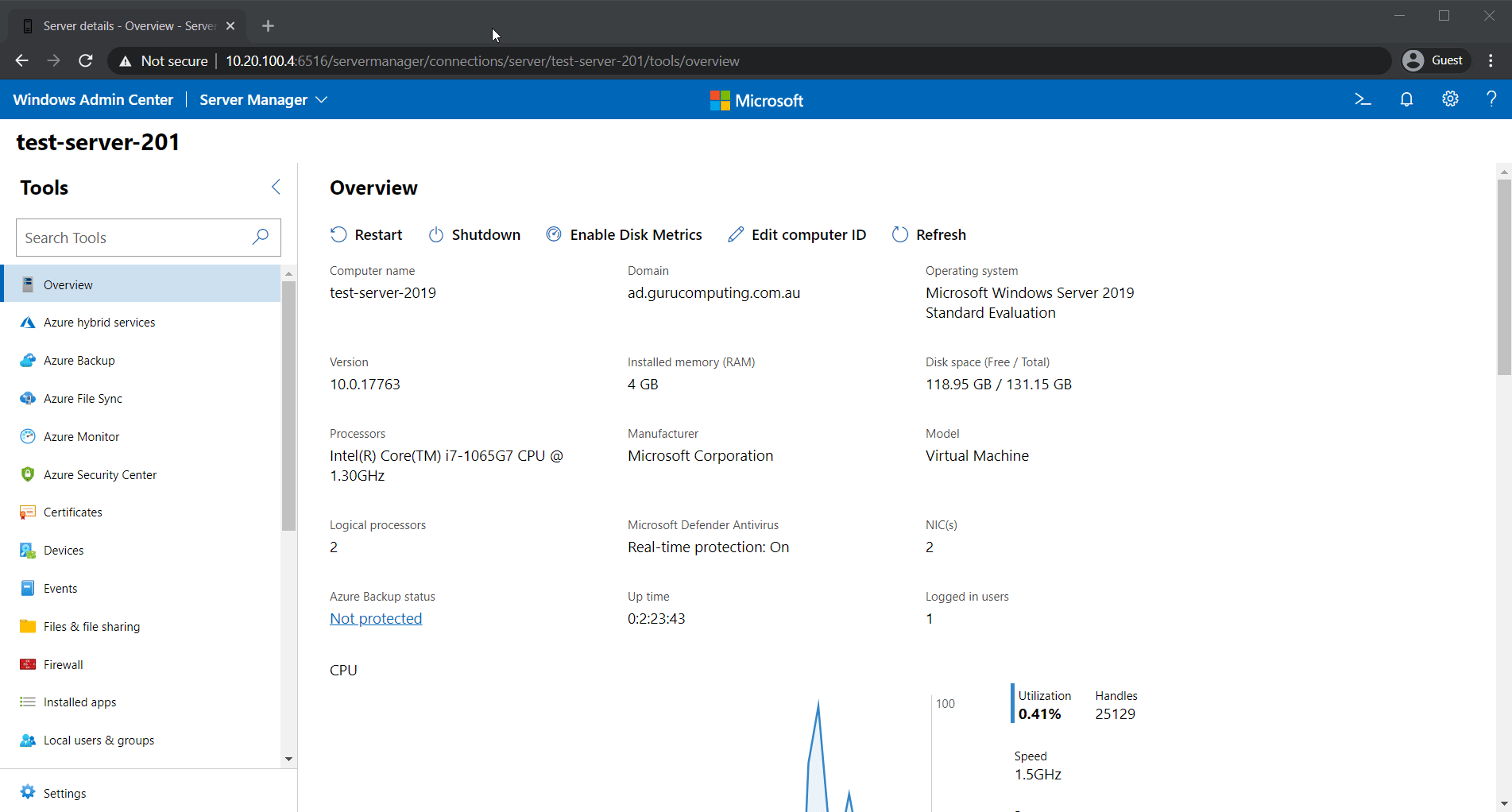
כעת הוספת ממשק אינטרנט לשלט הדומיין שלך, ואתה אף ודאי לא צריך להתקין דברים!
הדפדפן שלך פשוט משתמש בשרת Windows Admin Center כמארח והוא מפעיל את כל הפקודות האחוריות בשלט הדומיין!
אם יש לך רחוק שולחן עבודה מאופשר עבור השלט, אתה יכול אפילו להשתמש בשרת Windows Admin Center כשולחן קפיצה כדי לנהל את שלט הדומיין! ראה את ההפעלה המלאה של סשן RDP למטה:
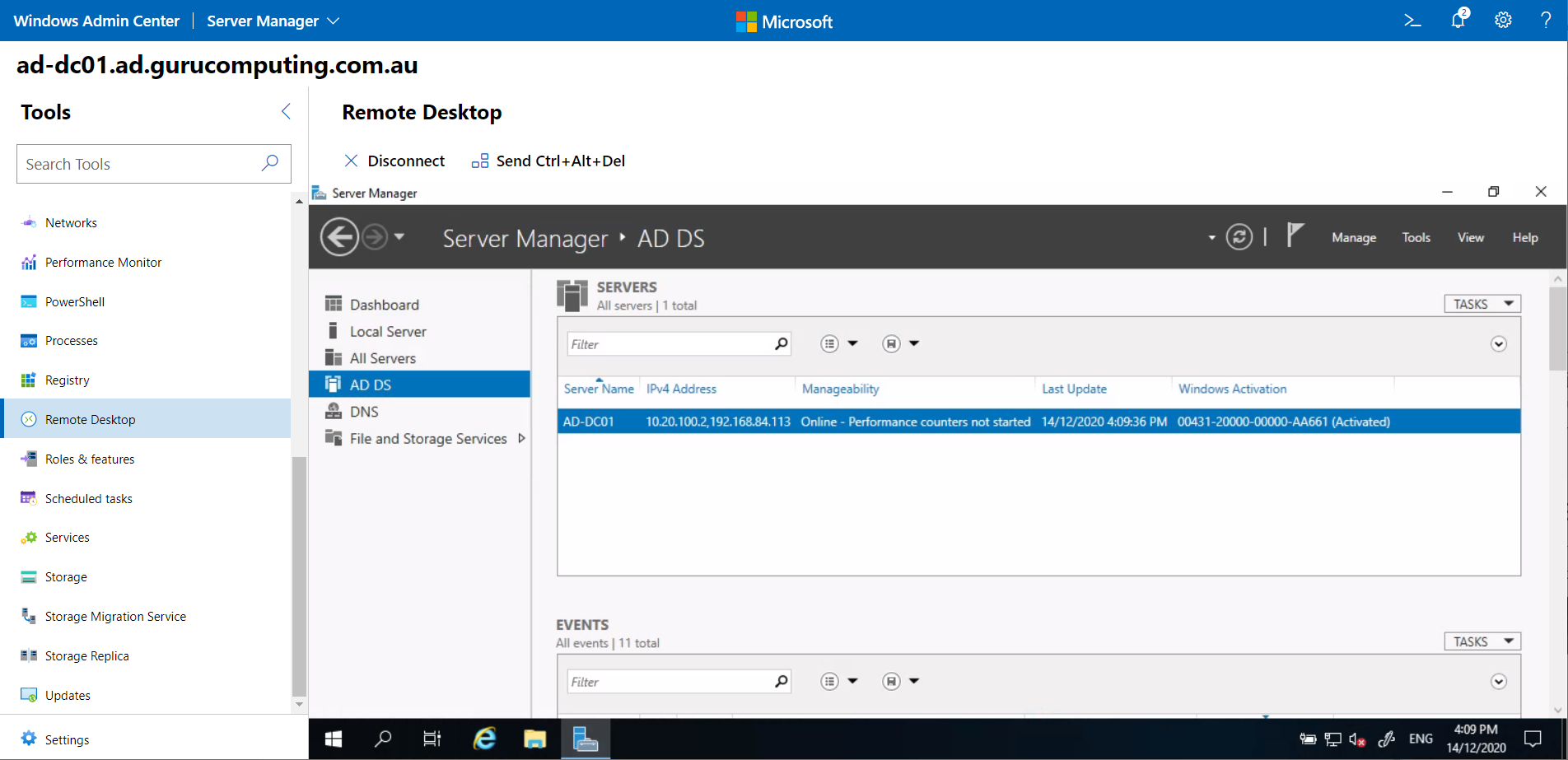
בדוגמה לעיל, המחשב הרץ את הדפדפן לא יכול לגשת ישירות אל שלט הדומיין. במקום זאת, הדפדפן מתקשר עם שרת Windows Admin Center, ושרת Windows Admin Center מדבר עם שלט הדומיין. אתה יכול להשתמש בשיטה זו כדי לגשת מרחוק אל התקנים המוגבלים או הרגישים.
לאן ללכת מכאן
מרכז הניהול של Windows, אם תבחר, יכול לשמש לניהול של כל שרתיך. תוכל למצוא תיעוד מפורט באתר Microsoft. במידה מסוימת, מרכז הניהול של Windows יכול גם לנהל את כל נקודות הסיום שלך (אם כי, כלי RMM כמו Meshcentral או TeamViewer יהיו מתאימים יותר עבור נקודות הסיום).
מרכז הניהול של Windows הוא כלי נוסף שיכול להוסיף לארסנל שלך והוא מאוד שימושי לניהול סביבות ללא ממשק משתמש.
Source:
https://adamtheautomator.com/download-windows-admin-center/













